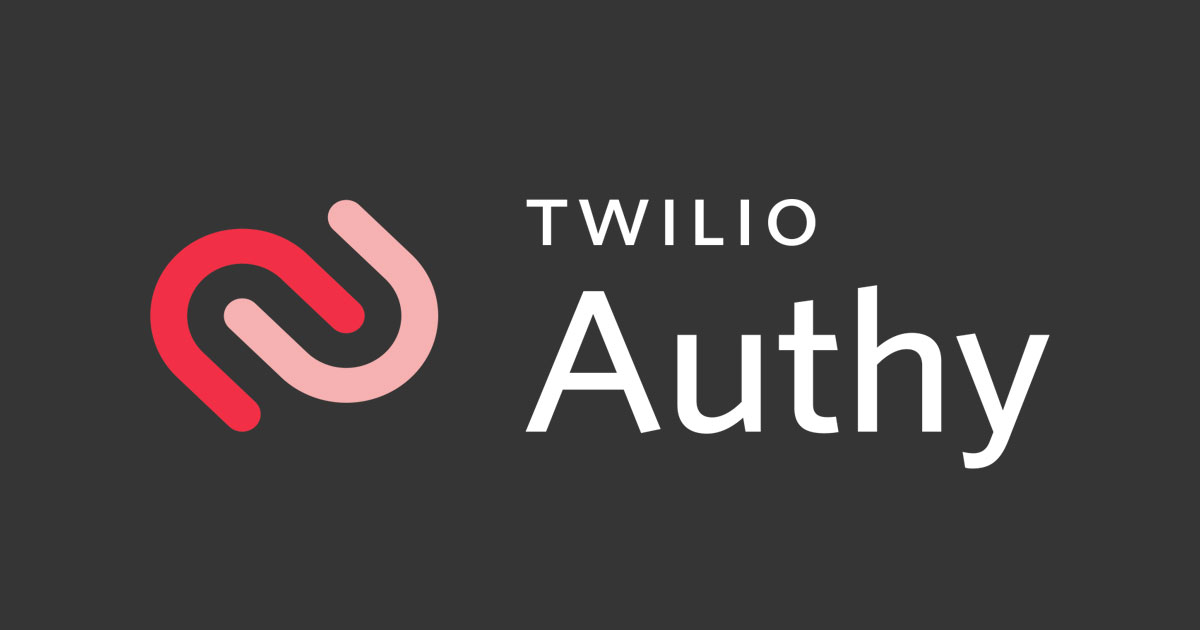Zobaczymy czym jest aplikacja Authy, która dzięki swoim licznym opcjom staje się coraz bardziej popularna. Jeśli chcesz zrozumieć, czym jest bezpieczeństwo dwuskładnikowe (2FA) i jak je skonfigurować na swoich ulubionych stronach, to trafiłeś we właściwe miejsce.
Rola uwierzytelniania dwuskładnikowego (2FA)
W dobie Internetu coraz więcej osób pada ofiarą kradzieży danych lub pieniędzy.
Aby rozwiązać ten rosnący problem, opracowano rozwiązanie: uwierzytelnianie dwuskładnikowe, często określane skrótem 2FA.
Znana również jako weryfikacja dwuetapowa, podwójne uwierzytelnianie lub uwierzytelnianie dwuskładnikowe, metoda ta wymaga potwierdzenia tożsamości na dwa odrębne sposoby.
W większości przypadków strony internetowe, które korzystają z 2FA, wymagają podania adresu e-mail i hasła, ale także podania jednorazowego kodu bezpieczeństwa z aplikacji innej firmy.
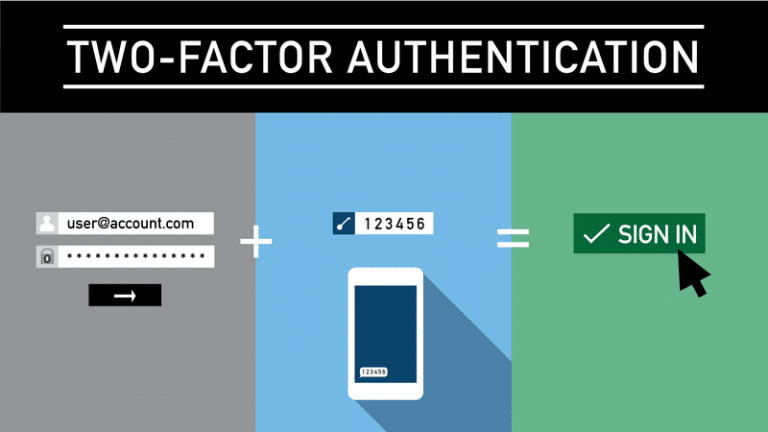
Schemat metody uwierzytelniania dwuskładnikowego (2FA) (Źródło: Medium)
Tak więc, jeśli złośliwa osoba w jakikolwiek sposób wejdzie w posiadanie Twojego hasła, to będzie mogła uzyskać dostęp do strony tylko wtedy, gdy będzie miała również ten jednorazowy kod.
Jak widać, metoda 2FA jest niezwykle korzystna i możemy tylko doradzić, abyś z niej korzystał, ponieważ stosunek bezpieczeństwa do czasu jest na Twoją korzyść. Zapoznanie się z kodem zajmuje tylko 30 sekund.
Istnieją również inne metody: podwójne uwierzytelnianie za pomocą SMS, e-mail, biometrii lub powiadomień push (szczególnie niektóre banki).
Niestety, naruszenia bezpieczeństwa zdarzają się często, więc nie wahaj się sprawdzać od czasu do czasu, czy Twój e-mail nie został naruszony podczas wycieku. Na przykład, możesz skorzystać z witryny Have I Been Pwnd.
, aby sprawdzić, czy Twój e-mail został naruszony.
2FA dostępność
Two-Factor Authentication zostało szeroko zdemokratyzowane ku naszej uciesze.
Wiele platform płatniczych używa go już od jakiegoś czasu, jak PayPal, Trust Payments czy Skrill. W ślad za nimi poszły również inne aplikacje o bardziej ogólnym zastosowaniu, takie jak Instagram, Twitter, LinkedIn czy platforma streamingowa Twitch.
Ale jeśli tu jesteś, prawdopodobnie szukasz zabezpieczenia swoich kont zawierających kryptowaluty.
Na szczęście wiele platform z niej korzysta, czy to giełdy takie jak Binance, Kraken czy Crypto.com, czy nawet bardziej „praktyczne” aplikacje jak Cryptowatch.
Authy download
Authy jest dostępna jako aplikacja mobilna do pobrania w App Store i Google Play.
W przeciwieństwie do swojego głównego konkurenta Google Authenticator, Authy jest również dostępny na komputerach.
Można go znaleźć bezpośrednio na jego stronie internetowej dla systemów Windows, macOS i Linux.
W naszym przykładzie, pobierzemy aplikację z App Store. Wystarczy wyszukać „Authy” i pobrać narzędzie.
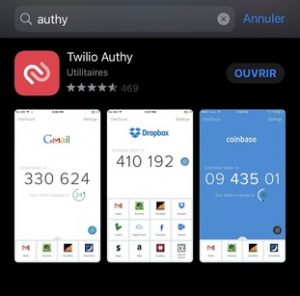
Rejestracja do Authy
Uruchom nowo pobraną aplikację. Po pierwsze, będziesz musiał podać swój numer telefonu i adres e-mail, aby się zarejestrować.
Naciśnij „OK”, a następnie wprowadź kod otrzymany SMS-em.
Jesteś teraz zarejestrowany w Authy!
Implementowanie 2FA w aplikacji
W nowym oknie, naciśnij „Dodaj konto”.
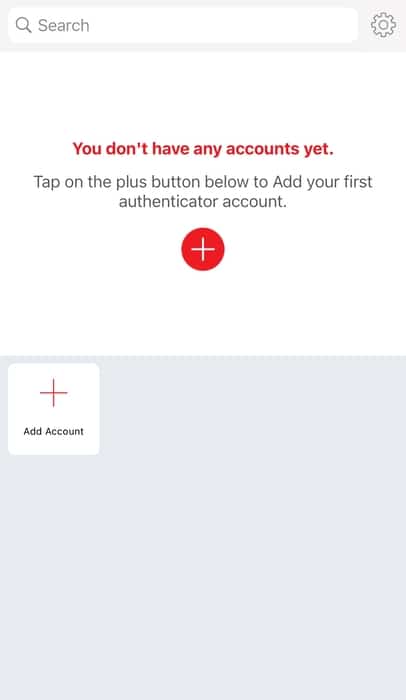
Następnie aplikacja zapyta, czy chcesz ustawić „Hasło do tworzenia kopii zapasowych”. Jest to bardzo praktyczna funkcja Authy, która pozwoli Ci na przechowywanie wybranego przez Ciebie hasła w chmurze. W ten sposób, jeśli kiedykolwiek zgubisz swój telefon, możesz aktywować 2FA z innego urządzenia.
Jeśli chcesz korzystać z tej funkcji, wprowadź hasło, którego chcesz użyć i naciśnij „Enable Backups”. W przeciwnym razie, naciśnij „Pomiń” w prawym górnym rogu ekranu.
Authy poprosi Cię teraz o zeskanowanie kodu QR lub wpisanie kodu w formie pisemnej.
W tym poradniku włączymy uwierzytelnianie dwuskładnikowe na platformie transakcyjnej Kraken
Aby nas wesprzeć, możesz kliknąć na poniższy link, aby zarejestrować się w Kraken i otrzymać ofertę powitalną.
Na Krakenie, podobnie jak na większości innych platform, musisz przejść do zakładki „Bezpieczeństwo”, aby włączyć uwierzytelnianie dwuskładnikowe.
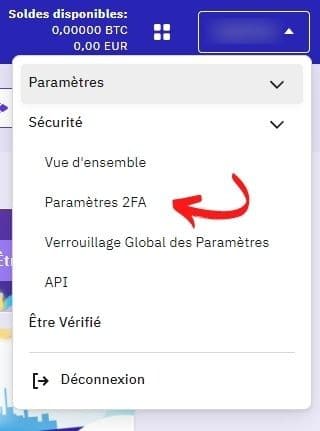
Włącz uwierzytelnianie dwuskładnikowe w określonej lokalizacji.
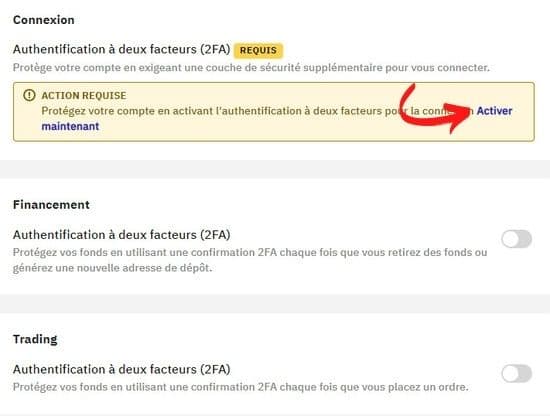
Powinno otworzyć się nowe okno z kodem QR lub kodem do wpisania w aplikacji 2FA.
Wróć do Authy i zeskanuj ten kod:
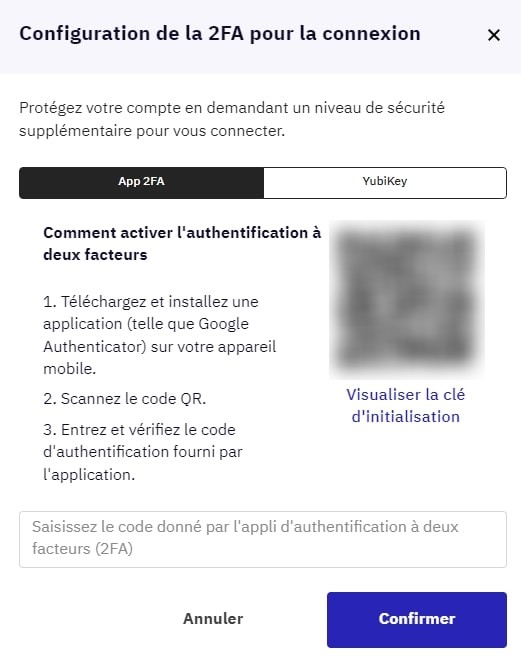
Poproś o skan kodu QR z giełdy Kraken
Po rozpoznaniu kodu trzeba będzie nadać nazwę temu zabezpieczeniu. Domyślnie nazwa będzie brzmiała „Kraken – Login (Twój pseudonim)”. Następnie naciśnij „Zapisz”.
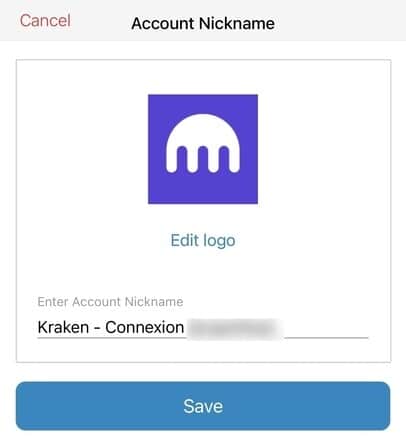
Powinieneś teraz zobaczyć wybraną witrynę na ekranie głównym Authy:

Na ekranie pojawi się jednorazowy kod ważny przez 30 sekund. Aby go użyć, po prostu skopiuj go, klikając na fioletową ikonę dokumentu, a następnie wklej go na wybranej stronie po zalogowaniu.
W celu zwiększenia bezpieczeństwa zalecamy ustawienie kodu PIN dla usługi Authy i włączenie zabezpieczeń biometrycznych.
Aby to zrobić, przejdź do ustawień aplikacji (małe kółko zębate w prawym górnym rogu ekranu głównego).
Następnie naciśnij „Bezpieczeństwo”.
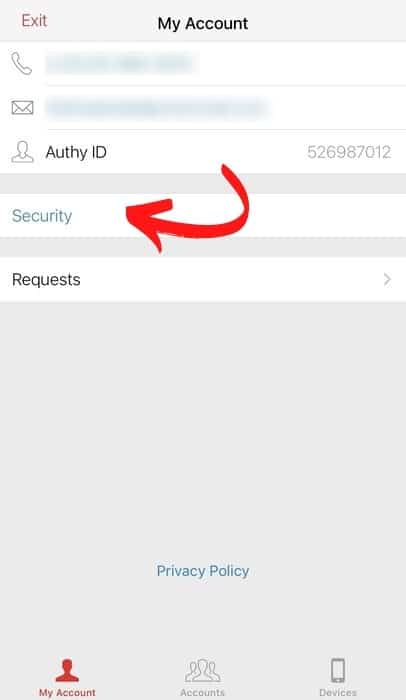
Zalecamy włączenie trzech dostępnych ustawień: „App Protection”, „Touch ID Protection” oraz „Protect Entire App”.
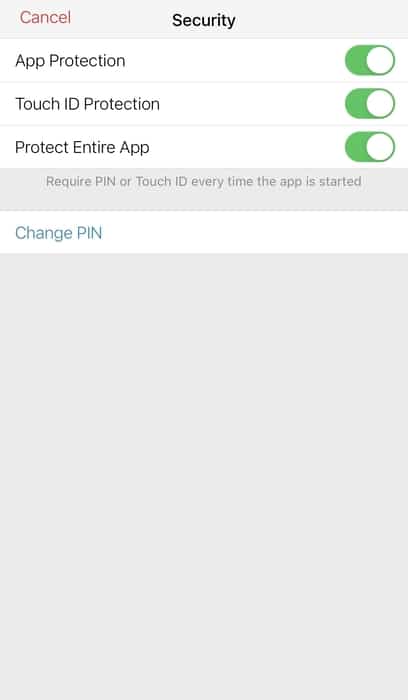
W ten sposób zabezpieczysz również Authy. Przy każdym otwarciu aplikacji zostaniesz poproszony o podanie kodu PIN lub uwierzytelnienia biometrycznego.
Informacje dodatkowe
Chociaż Google Authenticator od dawna jest wiodącą aplikacją do uwierzytelniania dwuskładnikowego, wiele aplikacji zdecydowało się na oferowanie tej usługi.
W niektórych przypadkach, gdy przejdziesz do pewnych witryn lub aplikacji, będzie tam napisane „Włącz zabezpieczenia 2FA”, ale może też być napisane „Włącz Google Authenticator”.
Bez paniki, Authy jest kompatybilny ze wszystkimi aplikacjami, które wskazują, że współpracują z Google Authenticator. Nie ma więc żadnych problemów z kompatybilnością po tej stronie.
Jedną z jego wielkich zalet jest również aplikacja desktopowa. Nie musisz więc wyciągać telefonu, gdy musisz się gdzieś zalogować, wszystko możesz zrobić na swoim komputerze.
Jak wyjaśniliśmy w tym poradniku, Authy oferuje również przechowywanie haseł w swojej chmurze. W ten sposób, bez względu na to, czy telefon zostanie skradziony lub zgubiony, zawsze będzie można bezpiecznie odzyskać swoje konto.
Aplikacja działa również w trybie offline. Tokeny są generowane w sposób ciągły, niezależnie od tego, czy masz połączenie z Internetem, czy nie.
Oferuje również synchronizację Twoich urządzeń. Możesz więc używać 2FA z Authy z dowolnego urządzenia, niezależnie od tego, czy jest to Twój telefon, tablet, komputer stacjonarny czy laptop.
Authy zapewnia również przewodniki dla użytkowników, aby skonfigurować uwierzytelnianie dwuskładnikowe w określonych witrynach lub aplikacjach.
Podsumowując, Authy udało się zebrać wszystkie zalety Google Authenticator, jednocześnie dodając kilka bardzo fajnych funkcji, ze szczególnym uwzględnieniem przechowywania hasła w swojej chmurze.
Zapraszamy do pozostawienia komentarza, aby wyrazić swoją opinię o Authy lub o tym przewodniku.